يفتح الاشتراك يوتيوب بريميوم عددًا من الميزات الضرورية لمعجبي YouTube ، بما في ذلك إزالة الإعلانات وتشغيل الفيديو بلا اتصال والوصول إلى YouTube Premium Music مع ملايين الأغاني المتاحة. ومع ذلك ، تأتي هذه الميزات مقابل تكلفة ، حيث تبدأ الاشتراكات من 11.99 دولارًا أمريكيًا في الشهر بعد فترة تجريبية أولية مدتها 30 يومًا.
إذا كانت الامتيازات (أو السعر) كبيرة جدًا بالنسبة لك ، فأنت قد ترغب في إلغاء اشتراكك. إذا كنت تريد معرفة كيفية إلغاء اشتراكك في YouTube نهائيًا ، أو كنت تبحث فقط عن إيقافه مؤقتًا لفترة محدودة ثم استئنافه لاحقًا ، فيمكنك القيام بذلك باتباع الخطوات التالية.
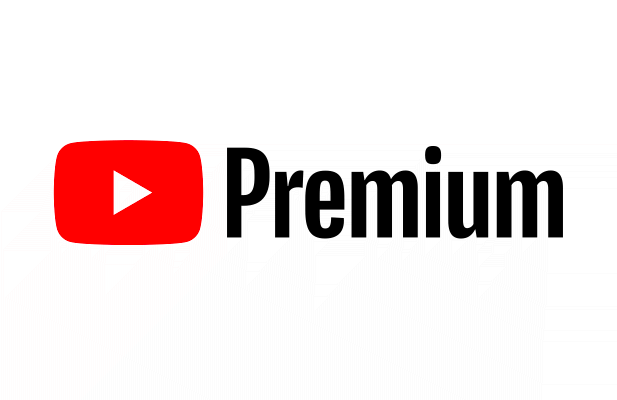
إيقاف أو إلغاء اشتراك YouTube Premium على الكمبيوتر الشخصي أو Mac
يقتصر اشتراك YouTube Premium على صاحب الحساب - لا يمكن لمستخدمي Premium القياسي مشاركته بدون الاشتراك في خطة اشتراك العائلة. إذا كنت تريد إيقاف اشتراك YouTube Premium مؤقتًا أو إلغائه ، فستحتاج إلى أن تكون قادرًا على تسجيل الدخول باستخدام حساب Google الذي يدفع مقابل الاشتراك.
على سبيل المثال ، مشتركو YouTube Premium Family الذين هم التطلع إلى إلغاء اشتراكهم سيحتاج صاحب الحساب الأساسي إلى تسجيل الدخول باستخدام تفاصيل حسابهم. إذا كنت ترغب في إلغاء اشتراكك أو إيقافه مؤقتًا ، فيمكنك القيام بذلك على جهاز كمبيوتر شخصي أو جهاز Mac باتباع الخطوات التالية.
الوصول إلى عضوياتك في YouTube
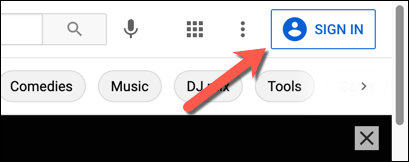
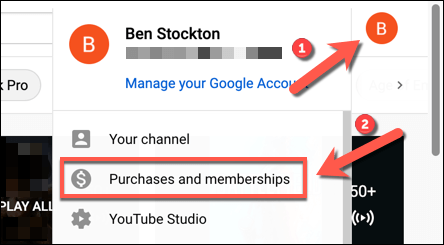
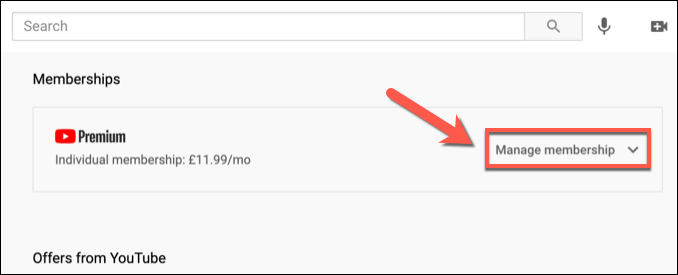
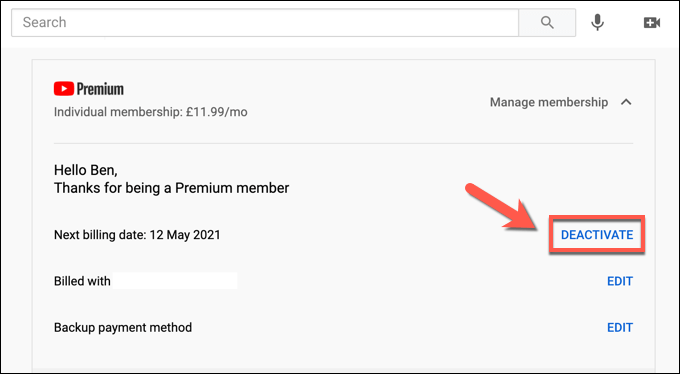
إيقاف اشتراك YouTube Premium مؤقتًا أو إلغاؤه
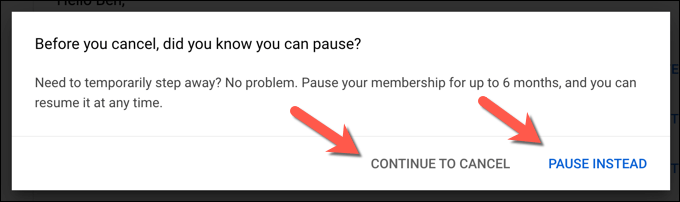
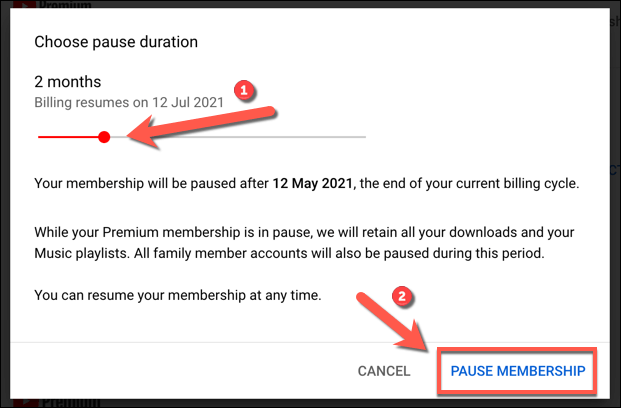
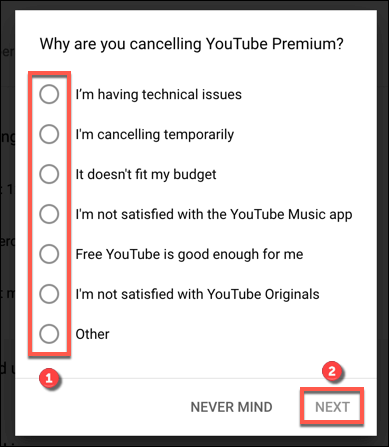
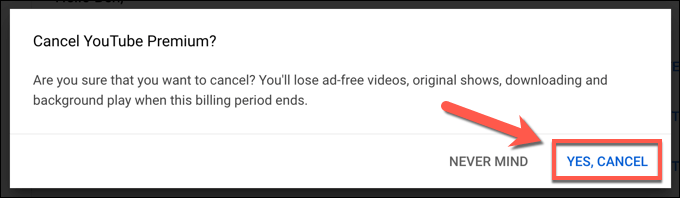
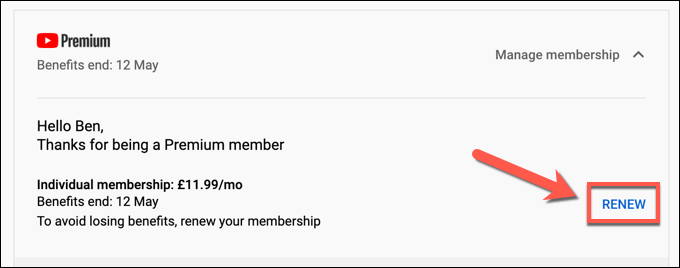
كيفية إيقاف أو إلغاء اشتراك YouTube Premium على الأجهزة المحمولة
يمكنك أيضًا إيقاف اشتراك YouTube Premium مؤقتًا أو إلغاؤه في تطبيق YouTube على أجهزة Android و iPhone أو أجهزة iPad. تنطبق القواعد نفسها ، حيث يؤدي الإلغاء إلى إزالة قوائم التشغيل والتنزيلات المحفوظة بعد مرور تاريخ الفوترة ، بينما يؤدي الإيقاف المؤقت لاشتراكك إلى تعليق الوصول إليها حتى استئنافه.
إذا كنت تريد الإلغاء أو قم بإيقاف اشتراكك مؤقتًا في تطبيق YouTube ، إليك ما عليك فعله.
إلغاء اشتراك YouTube Premium أو إيقافه مؤقتًا على Android
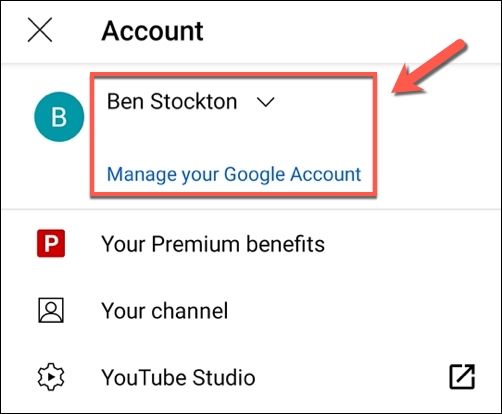
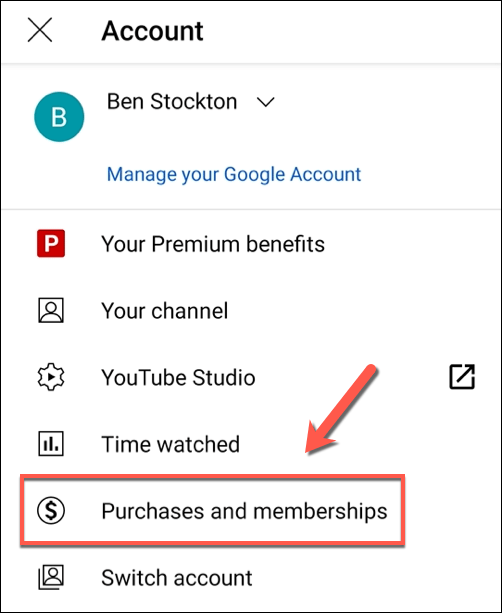
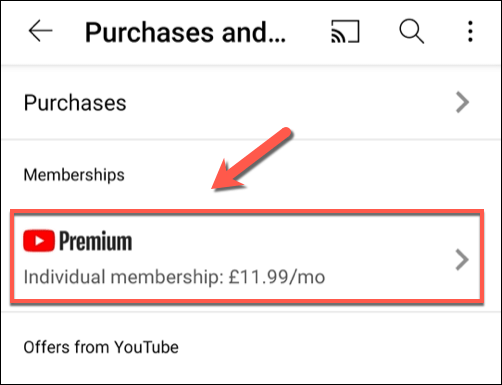
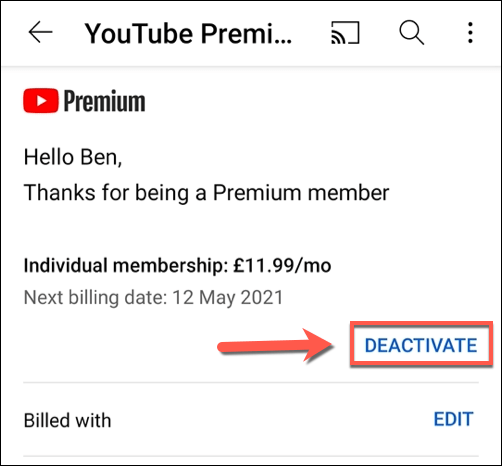
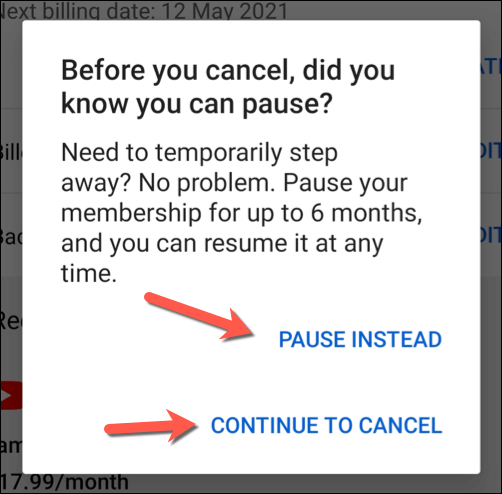
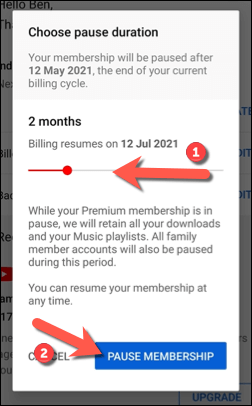
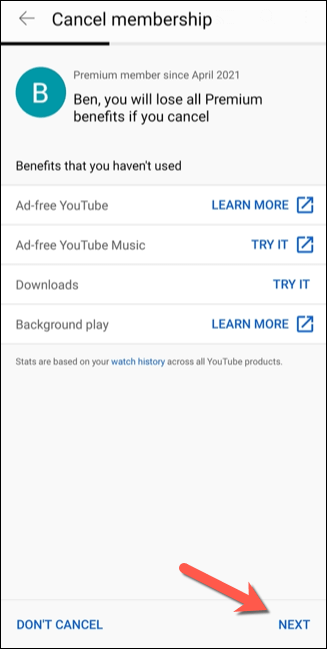
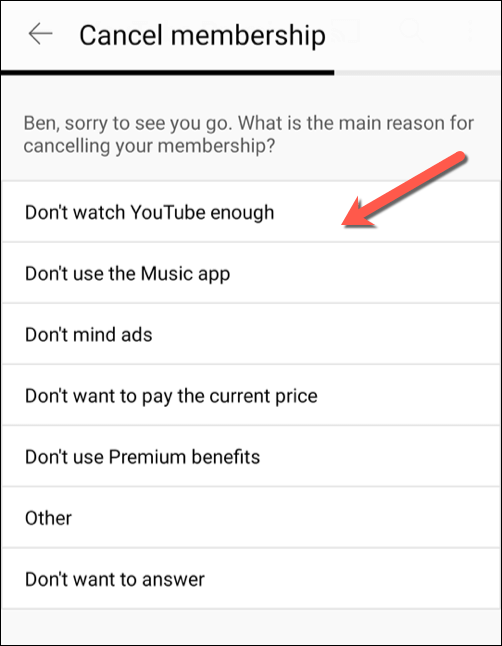
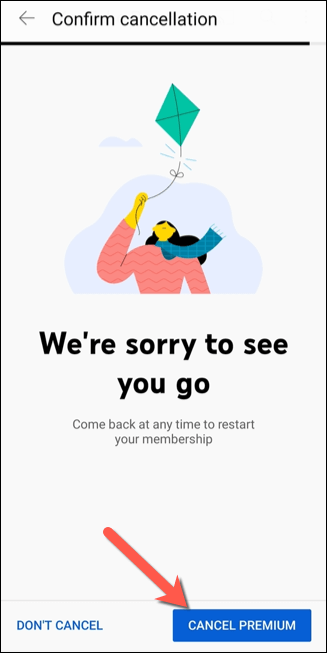
إلغاء YouTube Premium أو إيقافه مؤقتًا على iPhone أو iPad
ستعتمد خطوات إيقاف اشتراك YouTube Premium مؤقتًا أو إلغائه على جهاز iPhone أو iPad على كيفية اشتراكك في البداية. إذا قمت بتنشيط اشتراكك في تطبيق YouTube على جهاز iPhone أو iPad ، على سبيل المثال ، يمكنك إلغاء اشتراكك (ولكن دون إيقافه مؤقتًا) في قائمة الإعداداتبجهاز Apple.
إذا قمت بتنشيط اشتراكك في مكان آخر ، فستحتاج إلى استخدام متصفح الويب على جهازك لإلغاء الاشتراك أو إيقافه مؤقتًا باستخدام الخطوات المذكورة أعلاه. يمكنك القيام بذلك من جهاز كمبيوتر شخصي أو جهاز Mac أو من متصفح جهازك المحمول.
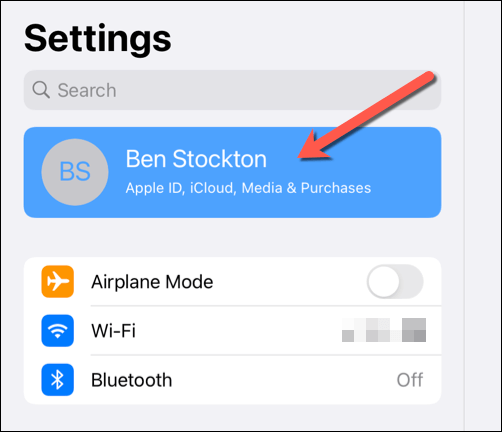
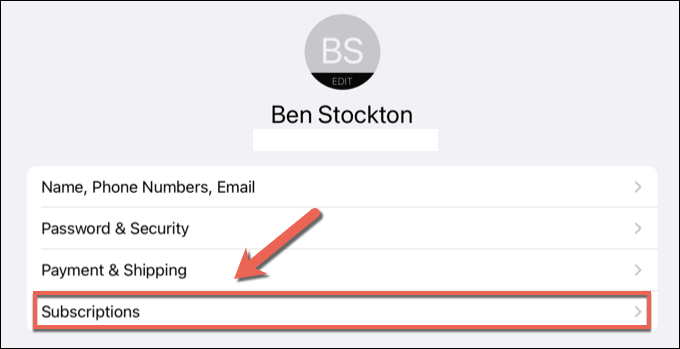
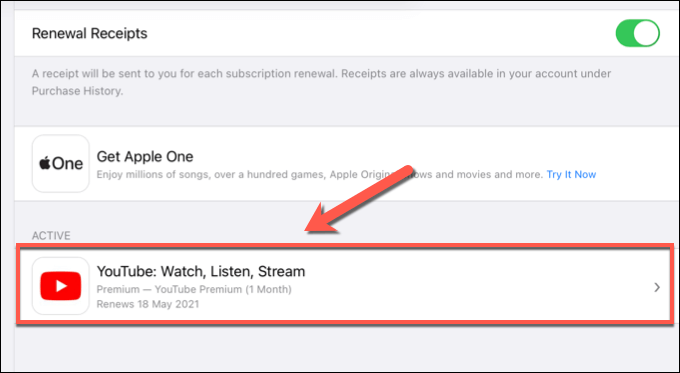
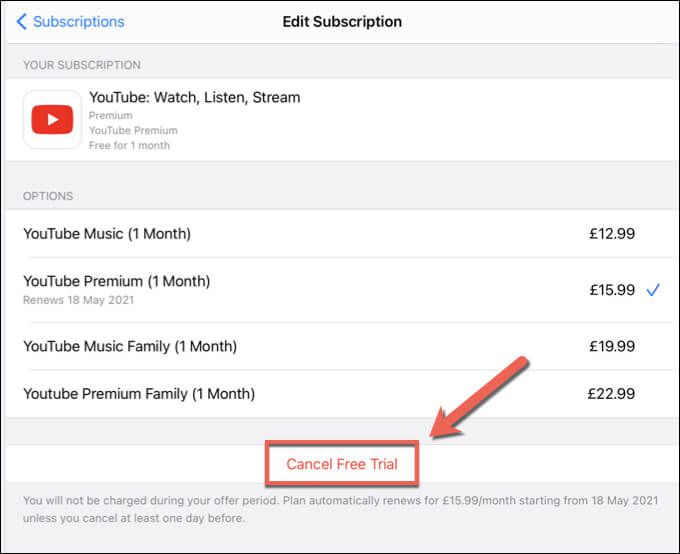
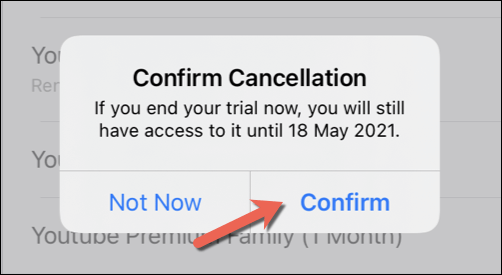
بدائل YouTube Premium
إذا قررت إيقاف اشتراكك في YouTube Premium مؤقتًا أو إلغائه ، فقد تكون في السوق للحصول على بديل. هناك بدائل يوتيوب هناك ، اعتمادًا على المحتوى الذي تستمتع به. على سبيل المثال ، قد يرغب عشاق التلفزيون والأفلام في تجربة Netflix أو Hulu ، بينما قد يقدّر القائمون بالبث المباشر الميزات التي يقدمها تويتش.
عشاق الموسيقى ، في غضون ذلك ، قد يفضلون إنفاق أموالهم على اشتراك Spotify Premium ، وذلك بفضل المجموعة الواسعة من الأغاني والفنانين المتاحين للبث. يمكنك أيضًا تجربة موسيقى أبل أو عددًا آخر من بدائل Spotify بدلاً من ذلك لتشغيل أغانيك المفضلة أثناء التنقل دون الحاجة إلى شرائها أولاً.